电脑为什么检测不到蓝牙音响 Win10系统蓝牙音箱无法配对解决技巧
更新时间:2023-12-26 17:00:17作者:xiaoliu
在如今科技飞速发展的时代,蓝牙音响已经成为了人们日常生活中必不可少的一部分,有时候我们会遇到一些困扰,即电脑无法检测到蓝牙音响的问题。特别是在使用Win10系统时,许多用户经常遇到无法配对蓝牙音箱的情况。这个问题给我们的使用体验带来了不便,那么到底是什么原因导致了这个问题的出现呢?针对这个问题,本文将会介绍一些解决技巧,帮助大家解决Win10系统下蓝牙音箱无法配对的问题。
Win10系统声音无法找到蓝牙音箱的解决方法:
第一种方法
1.右键【开始】,点击【计算机管理】
2.打开【设备管理器】,点击【蓝牙】。会出现三个部分,就是驱动程序啦
3.点击【更新驱动】
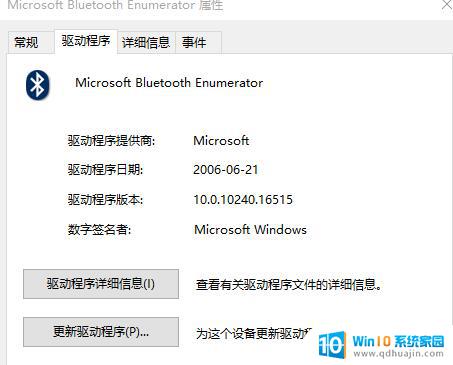
4.更新了3个后,再去搜索设备,完美解决
第二种方法
1.鼠标右击电脑左下角【开始】,点击【设备管理器】
2.找到蓝牙设备图标,点开,点击下图框出来的蓝牙驱动。
鼠标右键选择【更新驱动程序】,如果是你电脑的蓝牙驱动问题。系统会自动帮你更新到最新的驱动。
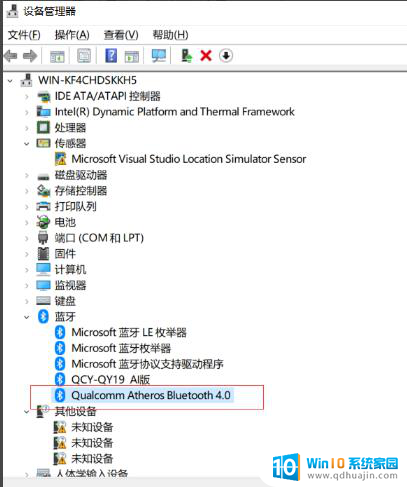
3.驱动更新完之后,快捷键【Win】+【i】打开【设置】。找到【设备】,点开
5.找到【蓝牙设置】,重新对蓝牙音箱进行搜索。即可搜出你的设备来啦
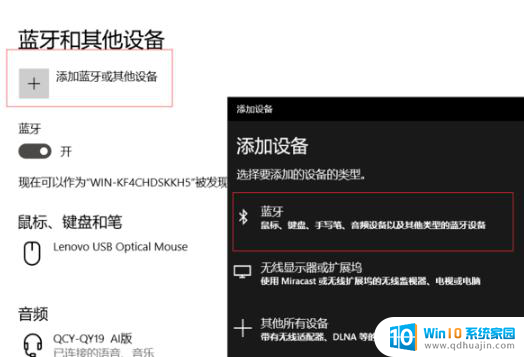
以上就是电脑为什么无法检测到蓝牙音响的全部内容,如果你遇到这种情况,可以尝试按照以上方法来解决,希望这些方法对大家有所帮助。





